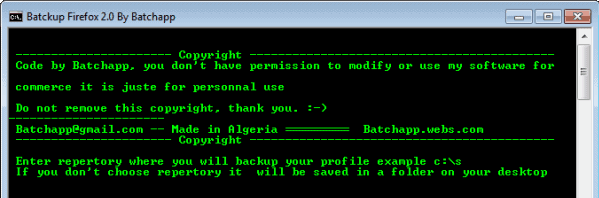Резервное копирование всех профилей Firefox с помощью командного файла
Рекомендуется регулярно создавать резервные копии ваших профилей Firefox, чтобы иметь под рукой варианты, когда профиль необходимо восстановить. Это может произойти после сбоя жесткого диска, повреждения файла или обновления, вызвавшего проблемы.
Это также полезно, если вы хотите перейти на другую систему и взять с собой свои настройки, расширения и все такое хорошее.
Ранее мы рассмотрели несколько вариантов резервного копирования из расширения Firefox FEBE (Расширение резервного копирования среды Firefox) в стороннее приложение MozBackup.
А теперь еще одно решение для резервного копирования? Firefox Batckup (нет, это не орфографическая ошибка) — это небольшой пакетный сценарий, который может создавать резервные копии всех профилей Firefox с минимальными усилиями. Он не такой универсальный, как Febe или MozBackup, но, с другой стороны, менее сложен в использовании.
Все, что вам в основном нужно сделать, это выполнить сценарий в вашей компьютерной системе, выбрать каталог назначения и нажать Enter. При желании вы можете сохранить место назначения резервной копии по умолчанию, что будет означать, что вам нужно только нажать клавишу ввода, чтобы сделать резервную копию всех профилей Firefox. Каталог резервных копий по умолчанию установлен на рабочий стол Windows.
У Batckup Firefox есть два преимущества перед двумя другими решениями для резервного копирования. Во-первых, это несложное использование, а во-вторых, возможность резервного копирования всех профилей Firefox за один раз без дополнительной настройки.
Обратной стороной батника является восстановление. Единственный способ восстановить профиль — скопировать его содержимое из резервной копии в папку профиля Firefox. С этим лучше справляются две альтернативы резервного копирования.
Второй пакетный файл для восстановления профиля в папку профиля Firefox по умолчанию будет очень кстати. Пакетный файл отображает расположение профиля Firefox по умолчанию после резервного копирования. Пользователь по-прежнему должен запомнить это местоположение.
Еще одно преимущество пакетного файла — это возможность легко создавать запланированные задачи. Таким образом, вы можете запускать резервное копирование регулярно, например, один раз в день перед выключением или раз в неделю, чтобы автоматизировать резервное копирование.
Пакетное резервное копирование для Firefox доступно на сайте разработчика. Если вы являетесь пользователем Thunderbird, вы найдете аналогичный командный файл для резервного копирования профиля почтового клиента на веб-сайте разработчика.